W niektórych sytuacjach komputer z systemem Windows 11 może przestać odpowiadać i konieczne jest awaryjne ponowne uruchomienie. Ta funkcja pozwala wymusić ponowne uruchomienie systemu bez zapisywania pracy lub płynnego zamykania aplikacji. Chociaż zalecamy używanie tradycyjnej opcji zamykania, gdy tylko jest to możliwe, awaryjne ponowne uruchomienie może być przydatnym narzędziem, gdy komputer całkowicie nie odpowiada. Ten artykuł przeprowadzi Cię przez procedurę awaryjnego ponownego uruchomienia systemu Windows 11.
⚡ Konkluzja: Aby uruchomić awaryjne ponowne uruchomienie systemu Windows 11, po prostu przytrzymaj klawisze „Ctrl+Alt+Del”, kliknij przycisk „Zasilanie” w prawym dolnym rogu, a następnie wybierz „OK” w ustawieniu „Ponowne uruchomienie awaryjne”. Tej funkcji należy używać ostrożnie w ostateczności, aby ponownie uruchomić system, który nie odpowiada.
Przewodnik po wykonaniu awaryjnego ponownego uruchomienia w systemie Windows 11
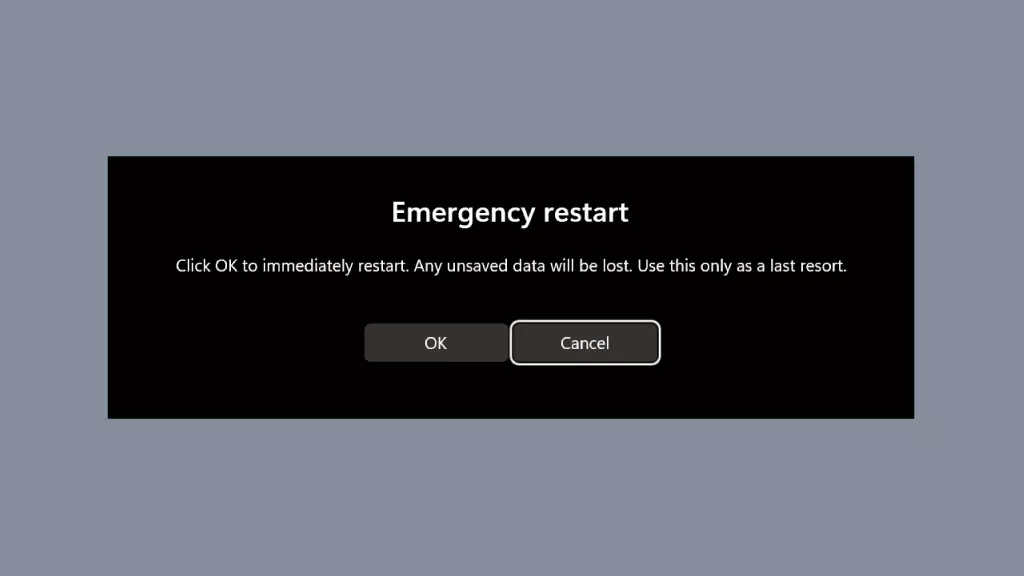
Krok 1: Uzyskaj dostęp do menu Ctrl + Alt + Del
Aby rozpocząć proces restartu awaryjnego, musisz uzyskać dostęp do menu Ctrl + Alt + Del. Wykonaj następujące kroki:
- Jednocześnie naciśnij klawisze „Ctrl + Alt + Del” na klawiaturze. Większość klawiatur ma klawisze „Ctrl” i „Alt” w lewym dolnym rogu oraz klawisz „Del” w prawym górnym rogu.
Krok 2: Przytrzymaj klawisz Ctrl i kliknij przycisk zasilania
Po naciśnięciu klawiszy Ctrl + Alt + Del na ekranie pojawi się menu. Oto, co musisz zrobić dalej.
- Przytrzymaj klawisz „Ctrl” i przesuń kursor do prawego dolnego rogu ekranu. Zostanie wyświetlona ikona przycisku zasilania.
- Kliknij raz ikonę przycisku zasilania. Spowoduje to otwarcie małego menu z różnymi opcjami.
Krok 3: Potwierdź ponowne uruchomienie awaryjne
Opcję awaryjnego ponownego uruchomienia można znaleźć w menu Opcje zasilania. Wykonaj te ostatnie kroki:
- Przy otwartym menu przesuń kursor do opcji „Uruchom ponownie”.
- Wraz ze zwykłymi opcjami ponownego uruchomienia pojawi się dodatkowa opcja o nazwie „Ponowne uruchomienie awaryjne”.
- Kliknij opcję „Ponowne uruchomienie awaryjne”. Pojawi się okno dialogowe potwierdzenia.
- Kliknij przycisk „OK”, aby kontynuować awaryjne ponowne uruchomienie.
Kliknij „OK”, a komputer z systemem Windows 11 wymusi ponowne uruchomienie, ignorując niezapisane prace lub otwarte aplikacje. Ten proces może przywrócić niereagujący system do stanu roboczego.
skończyć
Warto wspomnieć, że funkcja awaryjnego restartu była dostępna również w poprzednich wersjach systemu Windows. Zalecamy jednak, aby zawsze używać tej funkcji tylko w ostateczności. Jeśli to możliwe, zapewnij integralność danych, zapisując swoją pracę i zamykając aplikację przy użyciu normalnej opcji zamykania. Pamiętaj, aby korzystać z tej funkcji w sposób odpowiedzialny i nadać priorytet normalnym metodom zamykania, aby zapewnić płynniejsze działanie.












